三年级上册信息技术黔教版第7课 驾驭键盘 课件(共32张PPT)
文档属性
| 名称 | 三年级上册信息技术黔教版第7课 驾驭键盘 课件(共32张PPT) |  | |
| 格式 | pptx | ||
| 文件大小 | 4.4MB | ||
| 资源类型 | 教案 | ||
| 版本资源 | 通用版 | ||
| 科目 | 信息技术(信息科技) | ||
| 更新时间 | 2024-03-18 13:42:04 | ||
图片预览

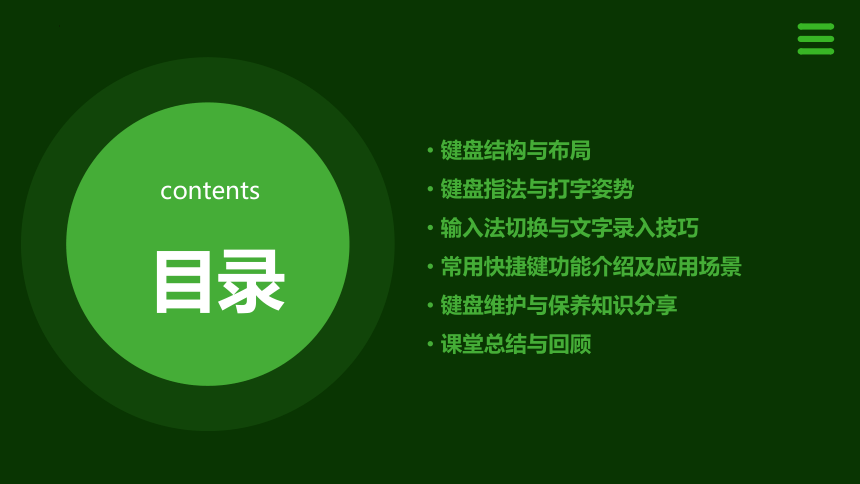

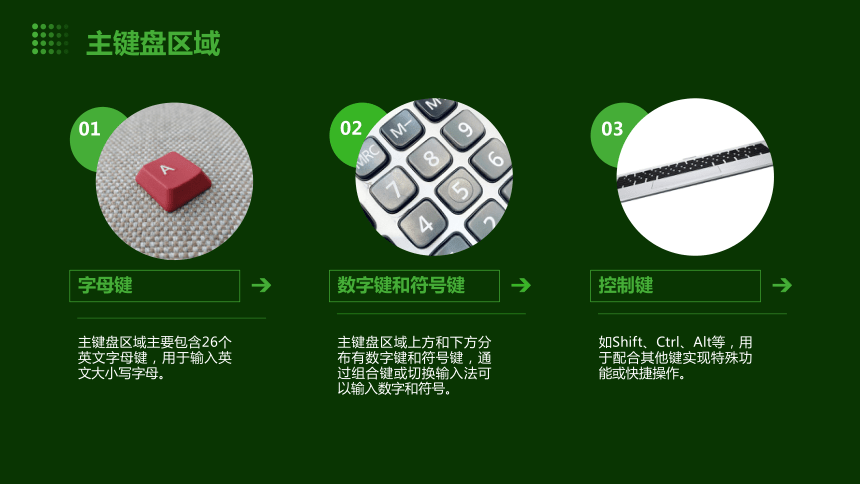


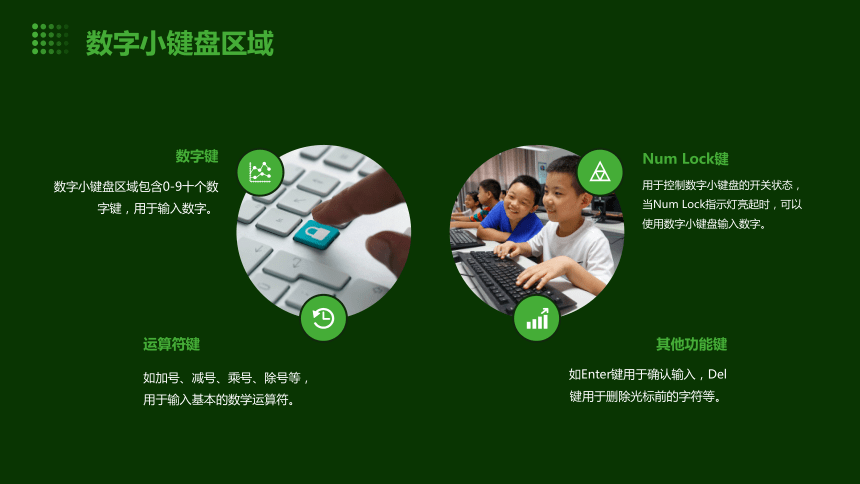

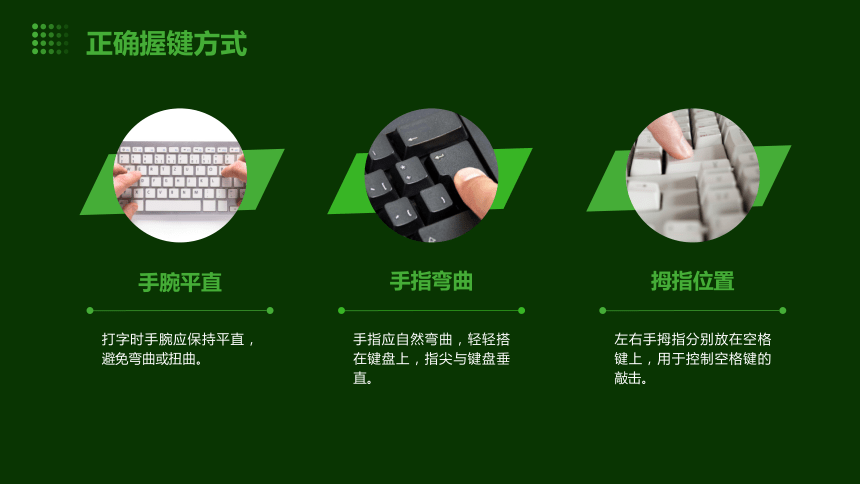

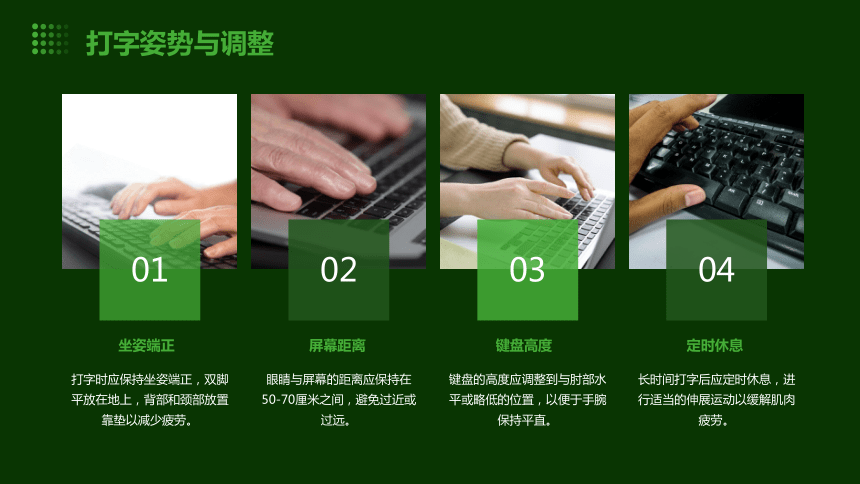
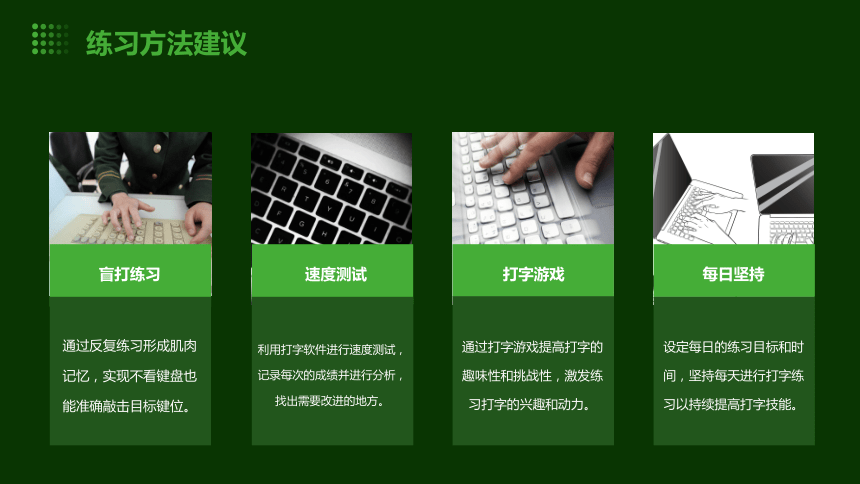
文档简介
(共32张PPT)
第7课 驾驭键盘
目录
contents
键盘结构与布局
键盘指法与打字姿势
输入法切换与文字录入技巧
常用快捷键功能介绍及应用场景
键盘维护与保养知识分享
课堂总结与回顾
CHAPTER
键盘结构与布局
01
主键盘区域主要包含26个英文字母键,用于输入英文大小写字母。
字母键
数字键和符号键
控制键
主键盘区域上方和下方分布有数字键和符号键,通过组合键或切换输入法可以输入数字和符号。
如Shift、Ctrl、Alt等,用于配合其他键实现特殊功能或快捷操作。
03
02
01
主键盘区域
功能键区域包含12个功能键,用于实现特定的功能,如F1通常用于打开帮助文档。
F1-F12
如Esc键用于退出当前操作,Print Screen键用于截取屏幕等。
其他功能键
功能键区域
方向键
编辑键区域包含上下左右四个方向键,用于控制光标移动方向。
插入键和删除键
Insert键用于切换插入和改写模式,Delete键用于删除光标后的字符。
Home键和End键
Home键用于将光标移动到行首,End键用于将光标移动到行尾。
Page Up键和Page Down键
用于控制页面上下翻页。
编辑键区域
数字键
运算符键
Num Lock键
其他功能键
数字小键盘区域
数字小键盘区域包含0-9十个数字键,用于输入数字。
用于控制数字小键盘的开关状态,当Num Lock指示灯亮起时,可以使用数字小键盘输入数字。
如加号、减号、乘号、除号等,用于输入基本的数学运算符。
如Enter键用于确认输入,Del键用于删除光标前的字符等。
CHAPTER
键盘指法与打字姿势
02
打字时手腕应保持平直,避免弯曲或扭曲。
手腕平直
手指应自然弯曲,轻轻搭在键盘上,指尖与键盘垂直。
手指弯曲
左右手拇指分别放在空格键上,用于控制空格键的敲击。
拇指位置
正确握键方式
基本键位及手指分工
基本键位
ASDF和JKL;是基本键位,左右手食指、中指、无名指和小指分别放在这些键位上。
手指分工
每个手指都有明确的分工,负责敲击不同的键位,以提高打字速度和准确性。
拓展键位
除了基本键位外,还需要掌握其他常用键位的位置和手指分工。
坐姿端正
屏幕距离
键盘高度
定时休息
打字姿势与调整
01
02
03
04
打字时应保持坐姿端正,双脚平放在地上,背部和颈部放置靠垫以减少疲劳。
眼睛与屏幕的距离应保持在50-70厘米之间,避免过近或过远。
键盘的高度应调整到与肘部水平或略低的位置,以便于手腕保持平直。
长时间打字后应定时休息,进行适当的伸展运动以缓解肌肉疲劳。
练习方法建议
通过反复练习形成肌肉记忆,实现不看键盘也能准确敲击目标键位。
利用打字软件进行速度测试,记录每次的成绩并进行分析,找出需要改进的地方。
通过打字游戏提高打字的趣味性和挑战性,激发练习打字的兴趣和动力。
设定每日的练习目标和时间,坚持每天进行打字练习以持续提高打字技能。
盲打练习
速度测试
打字游戏
每日坚持
CHAPTER
输入法切换与文字录入技巧
03
快捷键切换
通过设置好的快捷键,在不同输入法之间进行快速切换。
鼠标点击切换
在任务栏的输入法图标上点击右键,选择需要切换的输入法。
自动切换
根据输入内容自动判断并切换到合适的输入法。
输入法切换方法介绍
输入完整的拼音,选择对应的汉字。
全拼输入
只输入声母,快速选择汉字,提高输入效率。
简拼输入
对于发音相近的汉字,可以通过模糊音输入进行快速选择。
模糊音输入
将常用短语进行自定义设置,方便快速输入。
自定义短语
拼音输入法使用技巧
五笔输入法是一种基于汉字笔画结构的输入法。
五笔输入法具有重码率低、输入速度快等优点。
通过将汉字拆分为基本笔画和部首,进行编码输入。
适用于对汉字结构有一定了解的用户。
五笔输入法简介
熟悉常用键位和手指分工,提高击键准确性和速度。
熟练掌握键盘布局
通过反复练习,实现不看键盘也能准确输入。
练习盲打技巧
利用输入法的自动纠错、联想输入等功能,提高输入效率。
使用输入法辅助工具
正确的坐姿和手指姿势有助于减少疲劳,提高输入速度。
保持良好坐姿和手指姿势
文字录入速度提升策略
CHAPTER
常用快捷键功能介绍及应用场景
04
03
Ctrl+X
剪切选中的文本或对象,将其移动到剪贴板中,原位置不再保留。
01
Ctrl+C
复制选中的文本或对象,方便在文档或应用程序中进行内容的快速复制。
02
Ctrl+V
粘贴之前复制的文本或对象,可以在目标位置快速呈现复制的内容。
复制粘贴类快捷键
撤销上一步操作,可以恢复误删除或误修改的内容,提高工作效率。
Ctrl+Z
重做上一步撤销的操作,当需要恢复撤销的内容时可以使用该快捷键。
Ctrl+Y
撤销重做类快捷键
保存当前文档或应用程序中的更改,确保工作成果得到及时保存。
关闭当前打开的窗口或应用程序,可以快速退出程序或结束任务。
保存关闭类快捷键
Alt+F4
Ctrl+S
A
B
C
D
其他实用快捷键
Ctrl+A
全选当前页面或文档中的所有内容,方便进行批量操作。
Ctrl+P
打开打印对话框,可以对当前页面或文档进行打印设置和预览。
Ctrl+F
在当前页面或文档中查找指定的文本或对象,可以快速定位到目标位置。
Ctrl+Shift+Esc
打开任务管理器,可以查看和管理当前运行的程序和进程,方便进行系统优化和故障排除。
CHAPTER
键盘维护与保养知识分享
05
清洁键盘方法及注意事项
关闭电源
注意事项
使用专业清洁剂
清洁步骤
在清洁键盘前,务必关闭电脑或设备电源,避免短路或损坏。
选择专门针对电子设备的清洁剂,避免使用含酒精、氨水等成分的清洁剂。
用软毛刷或吸尘器清除键盘表面的灰尘和杂物,再用湿布擦拭键盘表面,最后用干布擦干。
不要直接用水冲洗键盘,以免水分进入键盘内部造成损坏;湿布擦拭时要控制水量,避免过多水分渗入键盘。
使用键盘膜
在键盘上覆盖一层键盘膜,可以有效防止水分、灰尘等进入键盘内部。
避免液体溅入
使用电脑时,注意避免水杯、饮料等液体放在键盘附近,以防意外溅入。
正确插拔
在连接或断开键盘时,要抓住键盘插头,避免拉扯键盘线造成损坏。
定期检查
定期检查键盘按键是否灵活、有无卡键等现象,及时发现问题并处理。
防止键盘进水或损坏措施
轻柔敲击
使用键盘时,要轻柔敲击按键,避免用力过猛造成按键损坏。
避免长时间按压
不要长时间按住某个按键不放,以免按键过度磨损。
定期清洁
定期清洁键盘表面和缝隙中的灰尘和杂物,保持键盘干净整洁。
存放环境
将键盘存放在干燥、通风、避光的环境中,避免阳光直射和高温烘烤。
延长键盘使用寿命小技巧
在线搜索
可以通过搜索引擎输入键盘型号和遇到的问题关键词,查找相关解决方案或经验分享。
社交媒体求助
在社交媒体上发布遇到的问题并@相关品牌或专业人士,可能会得到及时的解答和帮助。
咨询专业人士
如果以上方法无法解决问题,可以联系电脑维修店或相关品牌客服寻求专业帮助。
查阅使用说明书
遇到键盘使用问题时,首先查阅键盘的使用说明书,了解常见问题和解决方法。
遇到问题如何寻求帮助
CHAPTER
课堂总结与回顾
06
本节课重点内容回顾
键盘分区与基本键位
详细讲解了键盘的各个分区,包括主键盘区、功能键区、编辑键区、数字键区和指示灯区,以及每个分区的基本键位和功能。
正确的打字姿势
强调了正确的打字姿势对于提高打字速度和减少疲劳的重要性,并介绍了标准的打字姿势和指法。
基本键的盲打训练
通过练习基本键的盲打,帮助学生熟悉键盘布局和提高打字准确性。
输入法切换与文字输入
讲解了如何在不同输入法之间进行切换,以及如何使用拼音输入法输入文字。
学生对键盘分区的掌握情况
通过自我评估,学生了解了自己对键盘各个分区的熟悉程度,以及需要进一步加强练习的区域。
学生反思了自己的打字姿势和指法是否正确,以及在实际打字过程中存在的问题和改进措施。
通过对比练习前后的打字速度和准确性,学生评估了自己的盲打训练效果,并制定了下一步的练习计划。
学生评价了自己在不同输入法之间切换的熟练程度,以及使用拼音输入法输入文字的准确性和速度。
打字姿势与指法的自我评价
盲打训练的效果评估
输入法切换与文字输入的自我评价
学生自我评价报告
学生分组进行讨论,分享自己在练习打字过程中的经验和技巧,以及遇到的问题和解决方案。
小组讨论
教师针对学生的自我评价报告和小组讨论情况进行点评,指出存在的问题和不足之处,并给出具体的改进建议和指导。
教师点评与指导
学生可以向教师提问,针对自己在打字过程中遇到的困难和疑惑进行解答。同时,教师也可以主动向学生提问,引导学生深入思考和探讨相关问题。
学生提问与答疑
互动交流环节
THANKS
感谢观看
第7课 驾驭键盘
目录
contents
键盘结构与布局
键盘指法与打字姿势
输入法切换与文字录入技巧
常用快捷键功能介绍及应用场景
键盘维护与保养知识分享
课堂总结与回顾
CHAPTER
键盘结构与布局
01
主键盘区域主要包含26个英文字母键,用于输入英文大小写字母。
字母键
数字键和符号键
控制键
主键盘区域上方和下方分布有数字键和符号键,通过组合键或切换输入法可以输入数字和符号。
如Shift、Ctrl、Alt等,用于配合其他键实现特殊功能或快捷操作。
03
02
01
主键盘区域
功能键区域包含12个功能键,用于实现特定的功能,如F1通常用于打开帮助文档。
F1-F12
如Esc键用于退出当前操作,Print Screen键用于截取屏幕等。
其他功能键
功能键区域
方向键
编辑键区域包含上下左右四个方向键,用于控制光标移动方向。
插入键和删除键
Insert键用于切换插入和改写模式,Delete键用于删除光标后的字符。
Home键和End键
Home键用于将光标移动到行首,End键用于将光标移动到行尾。
Page Up键和Page Down键
用于控制页面上下翻页。
编辑键区域
数字键
运算符键
Num Lock键
其他功能键
数字小键盘区域
数字小键盘区域包含0-9十个数字键,用于输入数字。
用于控制数字小键盘的开关状态,当Num Lock指示灯亮起时,可以使用数字小键盘输入数字。
如加号、减号、乘号、除号等,用于输入基本的数学运算符。
如Enter键用于确认输入,Del键用于删除光标前的字符等。
CHAPTER
键盘指法与打字姿势
02
打字时手腕应保持平直,避免弯曲或扭曲。
手腕平直
手指应自然弯曲,轻轻搭在键盘上,指尖与键盘垂直。
手指弯曲
左右手拇指分别放在空格键上,用于控制空格键的敲击。
拇指位置
正确握键方式
基本键位及手指分工
基本键位
ASDF和JKL;是基本键位,左右手食指、中指、无名指和小指分别放在这些键位上。
手指分工
每个手指都有明确的分工,负责敲击不同的键位,以提高打字速度和准确性。
拓展键位
除了基本键位外,还需要掌握其他常用键位的位置和手指分工。
坐姿端正
屏幕距离
键盘高度
定时休息
打字姿势与调整
01
02
03
04
打字时应保持坐姿端正,双脚平放在地上,背部和颈部放置靠垫以减少疲劳。
眼睛与屏幕的距离应保持在50-70厘米之间,避免过近或过远。
键盘的高度应调整到与肘部水平或略低的位置,以便于手腕保持平直。
长时间打字后应定时休息,进行适当的伸展运动以缓解肌肉疲劳。
练习方法建议
通过反复练习形成肌肉记忆,实现不看键盘也能准确敲击目标键位。
利用打字软件进行速度测试,记录每次的成绩并进行分析,找出需要改进的地方。
通过打字游戏提高打字的趣味性和挑战性,激发练习打字的兴趣和动力。
设定每日的练习目标和时间,坚持每天进行打字练习以持续提高打字技能。
盲打练习
速度测试
打字游戏
每日坚持
CHAPTER
输入法切换与文字录入技巧
03
快捷键切换
通过设置好的快捷键,在不同输入法之间进行快速切换。
鼠标点击切换
在任务栏的输入法图标上点击右键,选择需要切换的输入法。
自动切换
根据输入内容自动判断并切换到合适的输入法。
输入法切换方法介绍
输入完整的拼音,选择对应的汉字。
全拼输入
只输入声母,快速选择汉字,提高输入效率。
简拼输入
对于发音相近的汉字,可以通过模糊音输入进行快速选择。
模糊音输入
将常用短语进行自定义设置,方便快速输入。
自定义短语
拼音输入法使用技巧
五笔输入法是一种基于汉字笔画结构的输入法。
五笔输入法具有重码率低、输入速度快等优点。
通过将汉字拆分为基本笔画和部首,进行编码输入。
适用于对汉字结构有一定了解的用户。
五笔输入法简介
熟悉常用键位和手指分工,提高击键准确性和速度。
熟练掌握键盘布局
通过反复练习,实现不看键盘也能准确输入。
练习盲打技巧
利用输入法的自动纠错、联想输入等功能,提高输入效率。
使用输入法辅助工具
正确的坐姿和手指姿势有助于减少疲劳,提高输入速度。
保持良好坐姿和手指姿势
文字录入速度提升策略
CHAPTER
常用快捷键功能介绍及应用场景
04
03
Ctrl+X
剪切选中的文本或对象,将其移动到剪贴板中,原位置不再保留。
01
Ctrl+C
复制选中的文本或对象,方便在文档或应用程序中进行内容的快速复制。
02
Ctrl+V
粘贴之前复制的文本或对象,可以在目标位置快速呈现复制的内容。
复制粘贴类快捷键
撤销上一步操作,可以恢复误删除或误修改的内容,提高工作效率。
Ctrl+Z
重做上一步撤销的操作,当需要恢复撤销的内容时可以使用该快捷键。
Ctrl+Y
撤销重做类快捷键
保存当前文档或应用程序中的更改,确保工作成果得到及时保存。
关闭当前打开的窗口或应用程序,可以快速退出程序或结束任务。
保存关闭类快捷键
Alt+F4
Ctrl+S
A
B
C
D
其他实用快捷键
Ctrl+A
全选当前页面或文档中的所有内容,方便进行批量操作。
Ctrl+P
打开打印对话框,可以对当前页面或文档进行打印设置和预览。
Ctrl+F
在当前页面或文档中查找指定的文本或对象,可以快速定位到目标位置。
Ctrl+Shift+Esc
打开任务管理器,可以查看和管理当前运行的程序和进程,方便进行系统优化和故障排除。
CHAPTER
键盘维护与保养知识分享
05
清洁键盘方法及注意事项
关闭电源
注意事项
使用专业清洁剂
清洁步骤
在清洁键盘前,务必关闭电脑或设备电源,避免短路或损坏。
选择专门针对电子设备的清洁剂,避免使用含酒精、氨水等成分的清洁剂。
用软毛刷或吸尘器清除键盘表面的灰尘和杂物,再用湿布擦拭键盘表面,最后用干布擦干。
不要直接用水冲洗键盘,以免水分进入键盘内部造成损坏;湿布擦拭时要控制水量,避免过多水分渗入键盘。
使用键盘膜
在键盘上覆盖一层键盘膜,可以有效防止水分、灰尘等进入键盘内部。
避免液体溅入
使用电脑时,注意避免水杯、饮料等液体放在键盘附近,以防意外溅入。
正确插拔
在连接或断开键盘时,要抓住键盘插头,避免拉扯键盘线造成损坏。
定期检查
定期检查键盘按键是否灵活、有无卡键等现象,及时发现问题并处理。
防止键盘进水或损坏措施
轻柔敲击
使用键盘时,要轻柔敲击按键,避免用力过猛造成按键损坏。
避免长时间按压
不要长时间按住某个按键不放,以免按键过度磨损。
定期清洁
定期清洁键盘表面和缝隙中的灰尘和杂物,保持键盘干净整洁。
存放环境
将键盘存放在干燥、通风、避光的环境中,避免阳光直射和高温烘烤。
延长键盘使用寿命小技巧
在线搜索
可以通过搜索引擎输入键盘型号和遇到的问题关键词,查找相关解决方案或经验分享。
社交媒体求助
在社交媒体上发布遇到的问题并@相关品牌或专业人士,可能会得到及时的解答和帮助。
咨询专业人士
如果以上方法无法解决问题,可以联系电脑维修店或相关品牌客服寻求专业帮助。
查阅使用说明书
遇到键盘使用问题时,首先查阅键盘的使用说明书,了解常见问题和解决方法。
遇到问题如何寻求帮助
CHAPTER
课堂总结与回顾
06
本节课重点内容回顾
键盘分区与基本键位
详细讲解了键盘的各个分区,包括主键盘区、功能键区、编辑键区、数字键区和指示灯区,以及每个分区的基本键位和功能。
正确的打字姿势
强调了正确的打字姿势对于提高打字速度和减少疲劳的重要性,并介绍了标准的打字姿势和指法。
基本键的盲打训练
通过练习基本键的盲打,帮助学生熟悉键盘布局和提高打字准确性。
输入法切换与文字输入
讲解了如何在不同输入法之间进行切换,以及如何使用拼音输入法输入文字。
学生对键盘分区的掌握情况
通过自我评估,学生了解了自己对键盘各个分区的熟悉程度,以及需要进一步加强练习的区域。
学生反思了自己的打字姿势和指法是否正确,以及在实际打字过程中存在的问题和改进措施。
通过对比练习前后的打字速度和准确性,学生评估了自己的盲打训练效果,并制定了下一步的练习计划。
学生评价了自己在不同输入法之间切换的熟练程度,以及使用拼音输入法输入文字的准确性和速度。
打字姿势与指法的自我评价
盲打训练的效果评估
输入法切换与文字输入的自我评价
学生自我评价报告
学生分组进行讨论,分享自己在练习打字过程中的经验和技巧,以及遇到的问题和解决方案。
小组讨论
教师针对学生的自我评价报告和小组讨论情况进行点评,指出存在的问题和不足之处,并给出具体的改进建议和指导。
教师点评与指导
学生可以向教师提问,针对自己在打字过程中遇到的困难和疑惑进行解答。同时,教师也可以主动向学生提问,引导学生深入思考和探讨相关问题。
学生提问与答疑
互动交流环节
THANKS
感谢观看
同课章节目录
